w10专业版开机慢怎么办|w10专业版怎么开机加速
时间:2017-01-23 来源:互联网 浏览量:
现在开机速度慢的电脑比比皆是,不少用户升级win10系统后,发现电脑开机速度变慢了。那么w10专业版开机慢怎么办?就让小编来告诉大家加快win10专业版开机速的方法吧,希望可以帮助到大家。
w10专业版怎么开机加速:
加快win10专业版开机速方法一、管理开机启动项
与Windows7以及之前的系统不同,在Windows8以及之后的Windows 8.1和Windows10系统中,开机启动项的管理被移到了任务管理器里面。您可以尝试用这种方式进入任务管理器的“启动”标签:
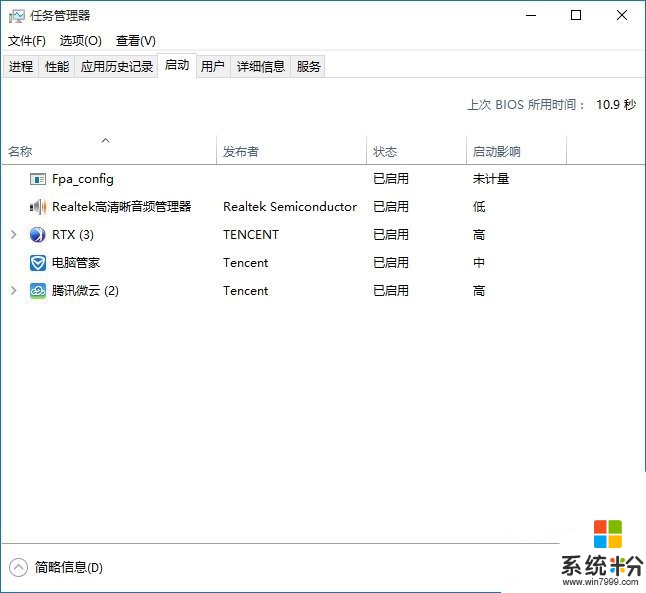
在开始菜单的搜索栏(仅限Win10),或在键盘上按Win和R组合键打开“运行”程序,然后输入以下命令直接打开“启动”标签:
taskmgr /0 /startup
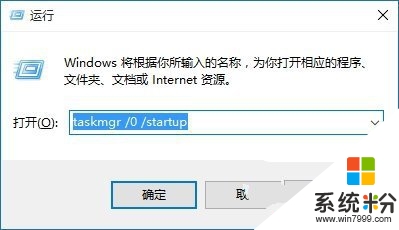
在“启动”标签里您可以轻松地禁用或启用某个启动项。只需要右键单击该项目,然后点击“禁用”或“启用”;或者单击选中不需要的项目,然后点击右下角的“禁用”或“启用”按钮。
加快win10专业版开机速方法二
首先,我们打开控制面板,然后选择电源选项。点击 "选择电源按钮的功能“
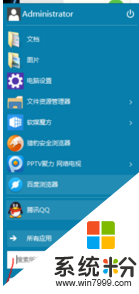
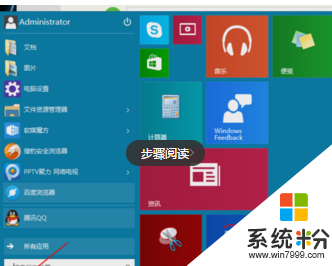
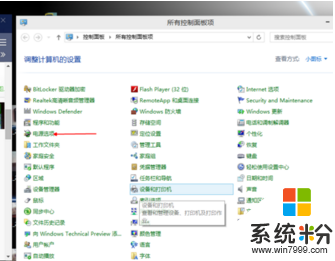
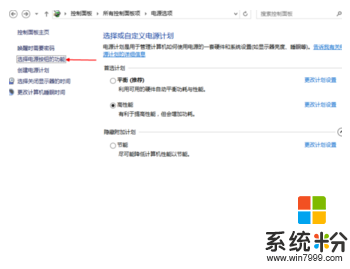
然后点击”更改当前不可用的设置“,红色箭头指的地方,
然后,在”启用快速启动“那项打上勾之后重启。(有很多安装系统后默认都是勾上的,可是有些不起作用,所以,如果已经打勾的请去掉后,重启再勾上)
在这里是灰色的,也是不可选 :是因为在"本地组策略编辑器”里面已经设置了,所以,这里是灰色的
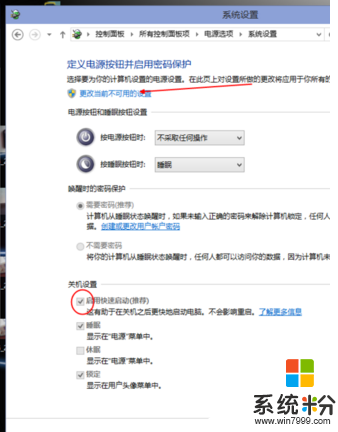
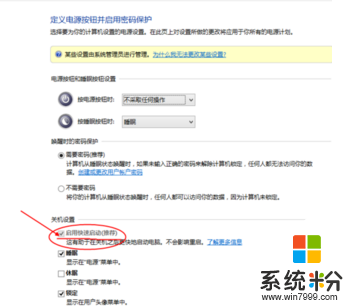
【w10专业版开机慢怎么办】这就跟大家分享完了,还有其他的电脑操作系统下载后使用的疑问,或者使用技巧需要理解的话,欢迎上系统粉查看解决的方法。
我要分享:
相关教程
win10系统教程推荐
- 1 windows10儿童模式 Win10电脑的儿童模式设置步骤
- 2 电脑定时开关机在哪里取消 win10怎么取消定时关机
- 3 可以放在电脑桌面的备忘录 win10如何在桌面上放置备忘录
- 4怎么卸载cad2014 CAD2014清理工具(win10系统)
- 5电脑怎么设置网线连接网络 Win10笔记本电脑有线连接网络设置步骤
- 6电脑桌面无线网络图标不见了 win10 无线网络图标不见了怎么恢复
- 7怎么看到隐藏文件 Win10如何显示隐藏文件
- 8电脑桌面改到d盘,怎么改回c盘 Win10桌面路径修改后怎么恢复到C盘桌面
- 9windows过期不激活会怎么样 win10过期了还能更新吗
- 10windows10中文输入法用不了 Win10打字中文乱码怎么办
win10系统热门教程
- 1 Win10系统下ie浏览器打不开怎么办|win10浏览器提示无法显示此页的解决方法
- 2 win10查看wifi密码的两种方法,查看win10wifi密码的技巧
- 3 win10网络连接不稳定时常断网掉线的解决方法!
- 4win10鼠标设置在哪|win10鼠标设置方法
- 5Win10设备管理器没有蓝牙设备怎么回事?
- 6Win10照片应用打不开、闪退的修复方法
- 7Win10能识别3TB硬盘吗?3TB硬盘Win10是否要用UEFI GPT模式?
- 8Win10远程桌面出现了内部错误该怎么办?只需一步皆可解决!
- 9win10右键文件夹未响应该怎么办?win10右键文件夹崩溃的解决方法
- 10Win10如何安装小度wifi?Win10安装小度wifi的方法有哪些
最新win10教程
- 1 win10更改硬盘分区 win10调整现有硬盘分区的方法
- 2 电脑桌面如何隐藏图标 Windows10系统恢复隐藏的桌面图标方法
- 3 windows10儿童模式 Win10电脑的儿童模式设置步骤
- 4文件怎么设置默认打开方式 Win10文件默认打开方式设置方法
- 5笔记本菜单栏怎么设置在底部 怎样把Win10任务栏还原到底部
- 6电脑定时开关机在哪里取消 win10怎么取消定时关机
- 7电脑修复dns Win10 DNS设置错误怎么修复
- 8电脑上隐藏的qq图标怎么出来 Win10任务栏qq图标消失怎么办
- 9win10系统在哪里看 win10系统如何查看电脑配置
- 10电脑输入法打出来的字是繁体字 Windows10输入法变成了繁体怎么转换为简体
